- Visual Voicemail te permite reproducir y administrar mensajes de correo de voz desde una bandeja de entrada en la pantalla, tal como lo harías con una cuenta de correo electrónico.
Importante: por razones de seguridad, tu correo de voz se debe configurar desde tu dispositivo móvil de AT&T y dentro del área de cobertura de AT&T.
- Desde la pantalla de inicio, toca Play Store.
Importante: También puedes configurar el correo de voz manteniendo oprimida la tecla 1.
- Toca el ícono Search.
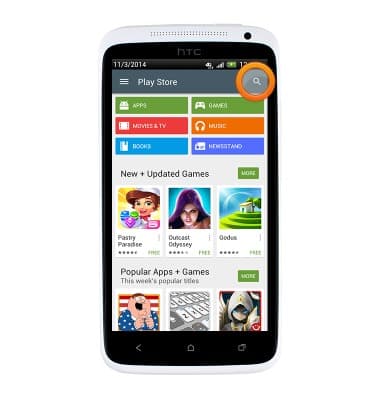
- Ingresa a AT&T Visual Voicemail, luego toca el ícono Enter.
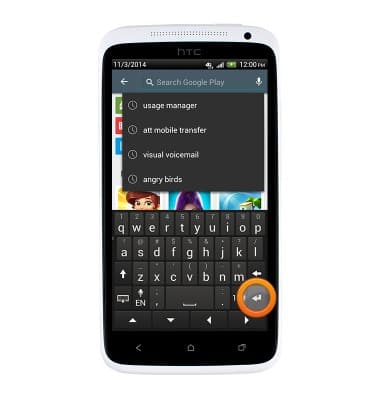
- Ingresa a AT&T Visual Voicemail.
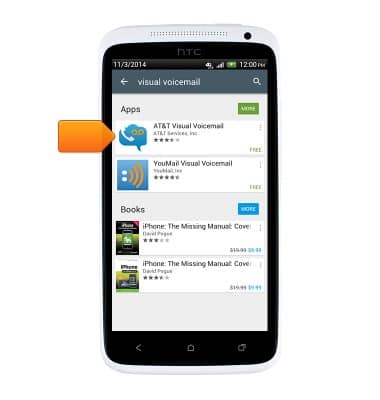
- Toca INSTALL.
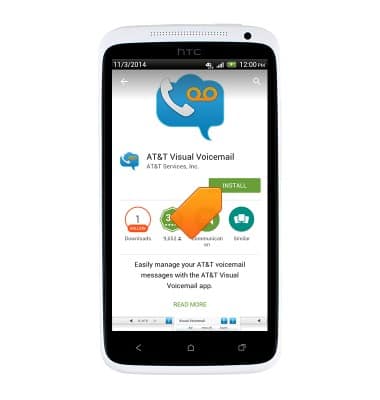
- Toca ACCEPT.
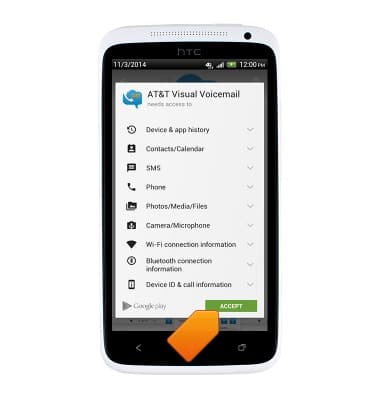
- Desde la pantalla de inicio, toca el ícono Apps.

- Deslízate hasta Visual Voicemail y tócalo.

- Elige Call Voicemail.
Importante: si eres cliente nuevo y no creaste un buzón de correo de voz, se te pedirá que configures tu correo de voz y elijas una contraseña y un saludo. Si ya eres cliente y has configurado el buzón del correo de voz, se te puede solicitar que ingreses tu contraseña actual del correo de voz. Si olvidaste la contraseña de tu correo de voz, no podrás ingresar al correo de voz hasta que restablezcas la contraseña. En ambos casos, cuando hayas podido ingresar al buzón del correo de voz, escucharás el menú principal del correo de voz; toca el ícono End Call. Regresarás a la aplicación de Visual Voicemail.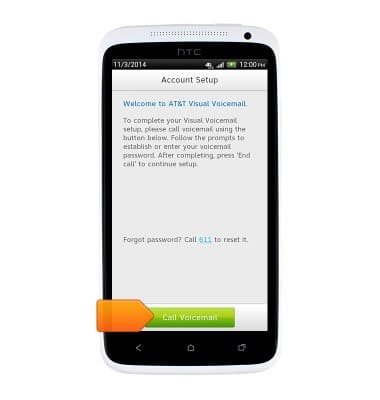
- Toca Accept.
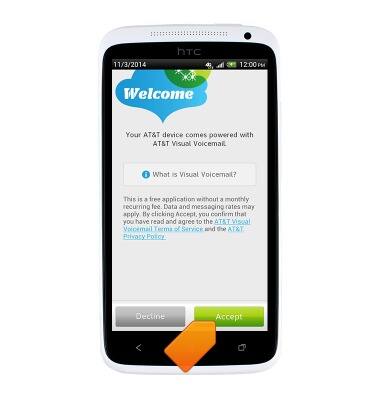
- Ingresa tu contraseña de correo de voz y luego toca Continue.

- Toca Finish.
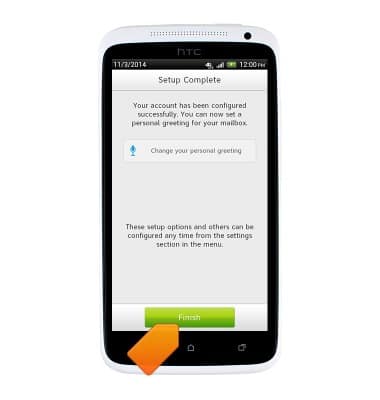
- Visual Voicemail ahora está listo para usar.
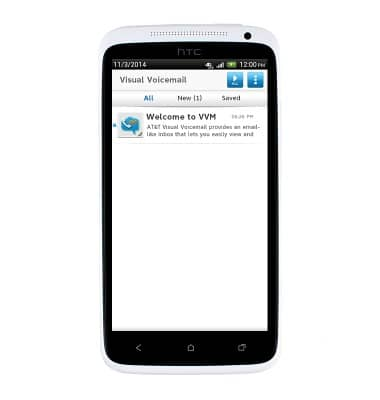
- Para habilitar la transcripción del correo de voz, toca el ícono Menu.
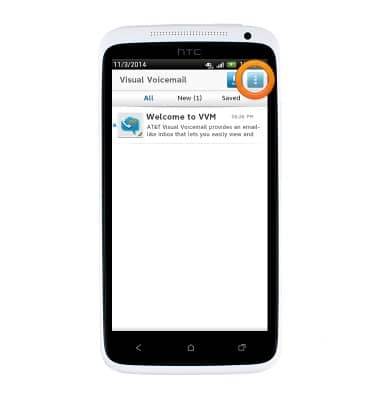
- Toca Settings.
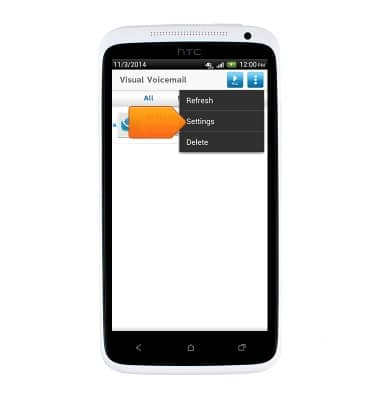
- Toca la casilla Voicemail to text para activar o desactivar la función de correo de voz a texto.
Importante: consulta Obtener acceso al correo de voz para obtener consejos para administrar el correo de voz. Ingresa a solucionar problemas del correo de voz para obtener soluciones para los problemas comunes en el correo de voz.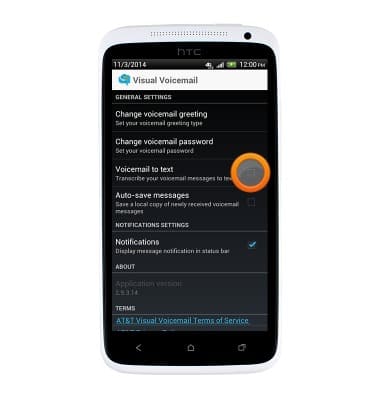
Configurar el correo de voz
HTC One X (PJ83100)
Configurar el correo de voz
Configura el correo de voz en tu dispositivo.
INSTRUCTIONS & INFO
